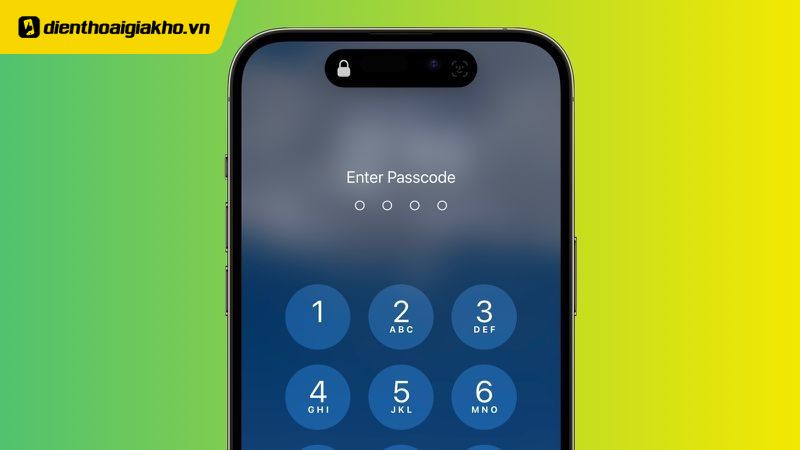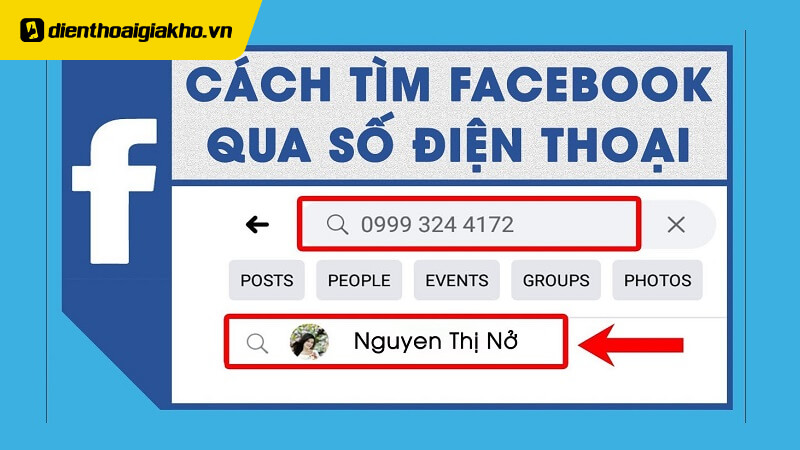iPhone là thiết bị điện thoại thông minh phổ biến, được nhiều iFan tin tưởng sử dụng để phục vụ cho công việc và học tập. Tuy nhiên, trong quá trình sử dụng có thể xảy ra rất nhiều vấn đề khiến bạn khó chịu, ví dụ như iPhone tự khởi động lại thường xuyên vào ban đêm. Nếu đang gặp tình trạng này, hãy theo dõi nội dung bài viết dưới đây của Điện Thoại Giá Kho để nắm được nguyên nhân và cách khắc phục iPhone tự khởi động lại nhé!
Xem nhanh
Nguyên nhân khiến điện thoại iPhone tự khởi động lại vào ban đêm

Có nhiều lý do có thể khiến iPhone tự khởi động lại vào ban đêm, nhưng có thể chia chúng thành ba loại chính:
- Sự cố phần mềm: Có thể iPhone của bạn bị lỗi hệ thống hoặc có thể có ứng dụng nào đó gây xung đột. Đôi khi, việc cập nhật lên iOS mới hơn cũng có thể gây ra sự cố này.
- Sự cố phần cứng: iPhone của bạn có thể bị hỏng do bị rơi, va đập hoặc bị vô nước. Điều này có thể ảnh hưởng đến pin, bo mạch chủ hoặc các thành phần khác của thiết bị.
- Sự cố về cổng/cáp sạc: Cổng hoặc cáp sạc của bạn có thể bị bẩn, hỏng hoặc không tương thích với iPhone của bạn. Điều này có thể khiến iPhone không nhận được điện áp ổn định trong khi sạc và khiến thiết bị khởi động lại.
Cách khắc phục tình trạng iPhone tự khởi động lại
Kiểm tra cổng sạc và củ sạc

Thông thường, lỗi iPhone tự khởi động lại là do bạn đang sử dụng bộ sạc kém chất lượng khiến dòng truyền không ổn định. Vì vậy, hãy thử thay bộ sạc bạn đang sử dụng bằng bộ sạc chính hãng của Apple hoặc bộ sạc được chứng nhận MFi. Ngoài ra, bạn cũng sẽ cần phải làm sạch bụi bẩn trong cổng sạc để giải quyết tình trạng này.
Top iPhone giảm giá sốc cùng nhiều chương trình khuyến mãi hết tháng này:
Xử lý các vấn đề về phần cứng

- Kiểm tra pin iPhone: Bạn có thể kiểm tra trạng thái pin của iPhone bằng cách đi tới Cài đặt > Pin > Tình trạng pin. Nếu bạn thấy chỉ báo dung lượng tối đa quá thấp hoặc xuất hiện thông báo yêu cầu bạn thay pin thì pin của bạn có thể đã hết tuổi thọ và cần được thay thế.
- Kiểm tra bo mạch chủ iPhone của bạn: Bạn có thể kiểm tra bo mạch chủ iPhone của mình bằng ứng dụng chẩn đoán như 3uTools. Nếu bạn nhận thấy bất kỳ thành phần nào bị lỗi hoặc không hoạt động, bo mạch chủ của bạn có thể bị hỏng và cần được sửa chữa.
- Mang iPhone đến trung tâm bảo hành hoặc sửa chữa uy tín: Nếu không tự tin vào khả năng sửa chữa phần cứng của mình, bạn nên mang iPhone đến trung tâm bảo hành hoặc sửa chữa uy tín để được kiểm tra và xử lý. Bạn nên chọn nơi có giấy phép dịch vụ và bảo hành.
Tìm ứng dụng có vấn đề bằng công cụ phân tích iPhone
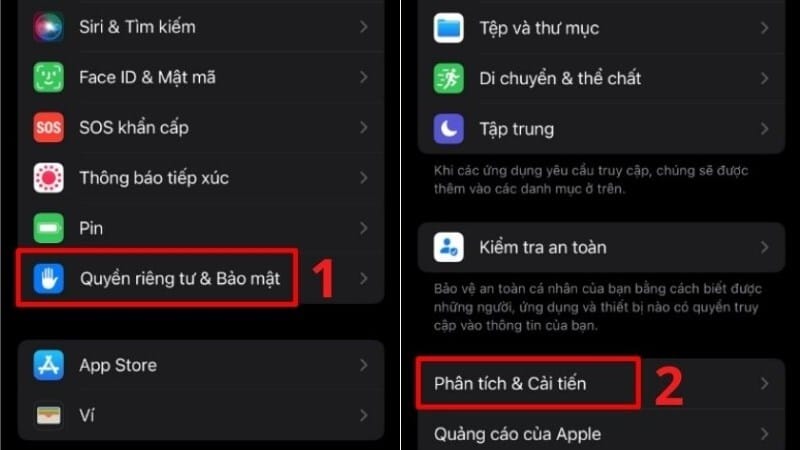
Apple cung cấp cho người dùng một công cụ phân tích để phát hiện các ứng dụng hoặc tính năng đang gây ra sự cố trên iPhone. Bạn có thể sử dụng công cụ này để tìm ứng dụng bị trục trặc rồi gỡ cài đặt ứng dụng đó để đảm bảo iPhone tự khởi động lại.
Bước 1: Mở ứng dụng Cài đặt trên iPhone của bạn, sau đó cuộn xuống và chọn Quyền riêng tư & Bảo mật.
Bước 2: Chọn “Phân tích & Cải thiện” ở gần cuối màn hình.
Bước 3: Bây giờ chọn Phân tích dữ liệu.
Bước 4: Tìm kiếm trong danh sách xem có tên ứng dụng nào xuất hiện nhiều lần không. Nếu bạn nhận thấy tên của một ứng dụng xuất hiện nhiều lần trong danh sách thì có nghĩa đó là nguyên nhân gây ra lỗi. Gỡ cài đặt nó khỏi iPhone của bạn và lỗi tự động khởi động lại iPhone sẽ được giải quyết.
⇒ Đừng bỏ lỡ cơ hội sở hữu iphone 15 plus – Mẫu điện thoại tốt nhất từ Apple!
Reset lại mọi cài đặt trên iPhone
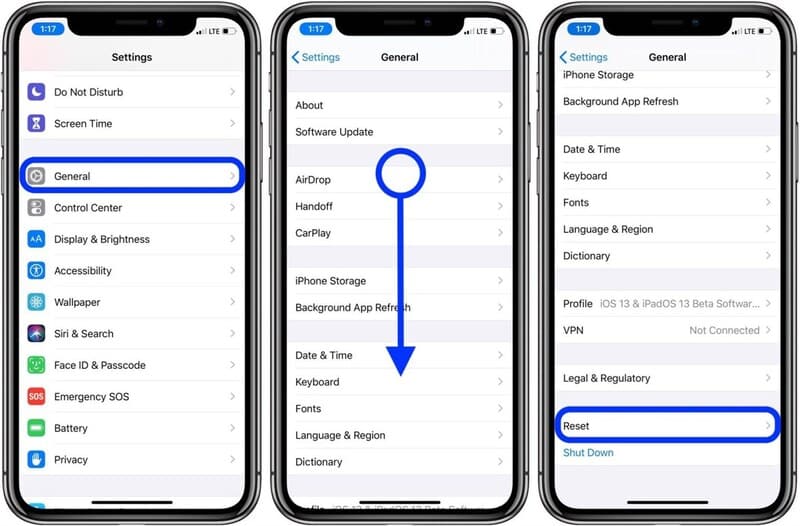
Trước khi khôi phục cài đặt gốc, hãy thử đặt lại tất cả cài đặt trên điện thoại iPhone của bạn. Điều này có thể giải quyết các tình huống trong đó cài đặt tích hợp của iPhone gây ra lỗi. Bạn có thể đặt lại cài đặt iPhone của mình về mặc định bằng cách làm theo các hướng dẫn sau:
- Bước 1: Mở ứng dụng Cài đặt trên iPhone của bạn và chọn Cài đặt chung.
- Bước 2: Kéo xuống cuối trang và chọn Chuyển hoặc Đặt lại iPhone.
- Bước 3: Chọn Đặt lại trên màn hình hiển thị.
- Bước 4: Chọn Đặt lại tất cả cài đặt.
- Bước 5: Nhập mật khẩu thiết bị của bạn và đợi quá trình đặt lại tất cả cài đặt hoàn tất.
Khôi phục cài đặt gốc iPhone
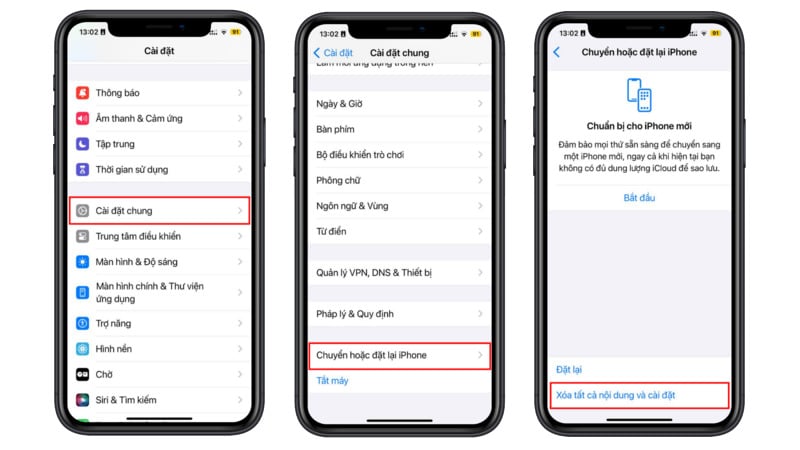
Đây là biện pháp cuối cùng nếu tất cả các phương pháp trên không hiệu quả. Nếu iPhone của bạn tiếp tục tự khởi động lại ngay cả khi bạn đã áp dụng tất cả các biện pháp trên, bạn sẽ cần đặt lại iPhone của mình về cài đặt gốc và thiết lập lại từ đầu. Lưu ý: Phương pháp này sẽ xóa tất cả dữ liệu đang có trên thiết bị. Vì vậy, bạn nên tạo bản sao lưu trước khi tiếp tục thực hiện khôi phục cài đặt gốc.
- Bước 1: Mở ứng dụng Cài đặt trên iPhone của bạn và chọn Cài đặt chung.
- Bước 2: Kéo xuống cuối trang chọn Chuyển hoặc Đặt lại.
- Bước 3: Chọn Xóa tất cả nội dung & cài đặt.
- Bước 4: Bấm vào nút Tiếp tục.
- Bước 5: Nhập mật khẩu iPhone và mật khẩu tài khoản Apple của bạn, đợi iPhone của bạn khôi phục mọi thứ về cài đặt gốc, sau đó đặt lại từ đầu.
Cập nhật tất cả ứng dụng trong App Store
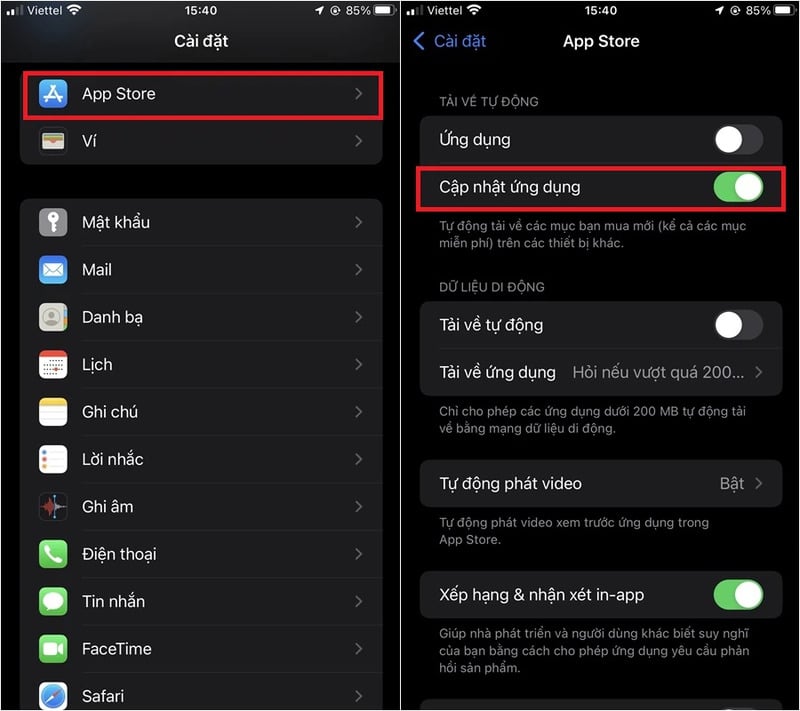
Các ứng dụng cũ hoặc lỗi thời cũng có thể là nguyên nhân gây ra lỗi. Để khắc phục sự cố này, bạn chỉ cần cập nhật tất cả ứng dụng trên iPhone lên phiên bản mới nhất thông qua App Store. Vui lòng tiến hành các bước theo hướng dẫn của chúng tôi như sau:
Bước 1: Mở App Store trên iPhone của bạn và nhấp vào nút có hình ảnh Đại diện khách hàng của Apple ở góc trên bên phải.
Bước 2: Thao tác trên sẽ đưa bạn đến màn hình có tất cả các ứng dụng cần được cập nhật. Tại đây, bạn có thể cập nhật từng ứng dụng bằng cách nhấp vào nút Cập nhật bên cạnh tên ứng dụng bạn muốn cập nhật. Ngoài ra, bạn có thể cập nhật tất cả ứng dụng bằng cách nhấp vào nút “Cập nhật tất cả”.
Như vậy, với những cách trên mà Điện Thoại Giá Kho vừa giới thiệu chắc chắn sẽ giúp bạn khắc phục được tình trạng iPhone tự khởi động lại. Nếu thấy bài viết này hữu ích hãy chia sẻ nó đến với người thân và bạn bè của bạn nhé!
Đọc thêm:
- Có nên mua iPhone đã thay pin hay không? Điểm bạn cần lưu ý
- Hướng dẫn cách đồng bộ danh bạ từ Android sang iPhone đơn giản
- Cách ẩn thông báo trên màn hình khóa iPhone cực dễ dàng
Địa chỉ showroom của Điện Thoại Giá Kho tại TP. HCM
120 Nguyễn Thị Thập, Phường Tân Thuận, TP. HCM
947 Quang Trung, Phường An Hội Tây, TP. HCM
1247 Đường 3 Tháng 2, Phường Minh Phụng, TP. HCM
121 Chu Văn An, Phường Bình Thạnh, TP. HCM